热门图片保险箱应用 Keepsafe 可以隐藏并加密您手机上的敏感照片。然而,您可能会误删除 Keepsafe 中的照片,或者由于手机丢失、损坏或重置而丢失照片。如果您的 Keepsafe 中的照片丢失了,有没有办法从 Keepsafe 中恢复已删除的照片?谢天谢地,有的。以下是一份关于如何在 Keepsafe 中恢复已删除照片的分步指南。请选择一种适合您需求的方法。
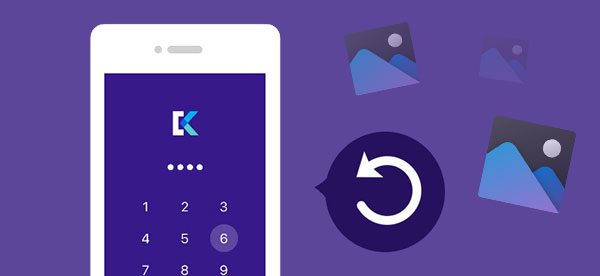
Keepsafe 提供了一个“废纸篓”文件夹来存储已删除的照片,用户可以随时从 Keepsafe 废纸篓中恢复已删除的照片。但是,Keepsafe 基础版和免费版用户无法使用此功能。Keepsafe 仅限高级用户恢复已删除照片。以下是如何在 iPhone 或Android上从 Keepsafe 废纸篓中恢复旧 Keepsafe 照片的分步指南。
在 iPhone 上:
步骤 1. 打开您的 Keepsafe 应用程序。
第 2 步。访问左上角的“设置”。
步骤3.打开“垃圾箱”查看其内容。
步骤4.选择所需的项目并单击“恢复”。
步骤5.选择您想要移动项目的相册或使用右上角的图标创建新相册。
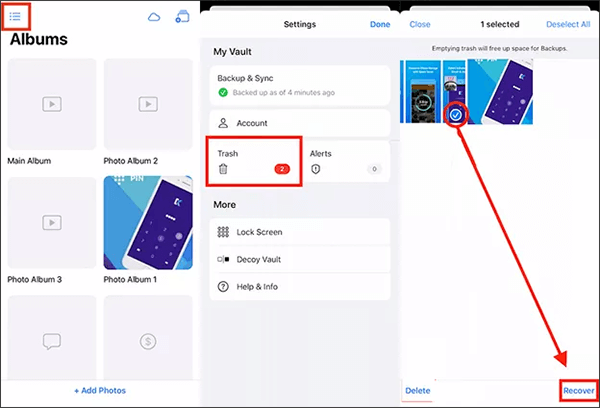
在Android上:
步骤 1. 打开您的 Keepsafe 应用程序。
第 2 步。访问左下角的“设置”。
步骤3.打开“垃圾箱”查看其内容。
步骤4.选择所需的项目并单击“恢复”。
步骤5.选择您想要移动项目的相册或使用右上角的图标创建新相册。
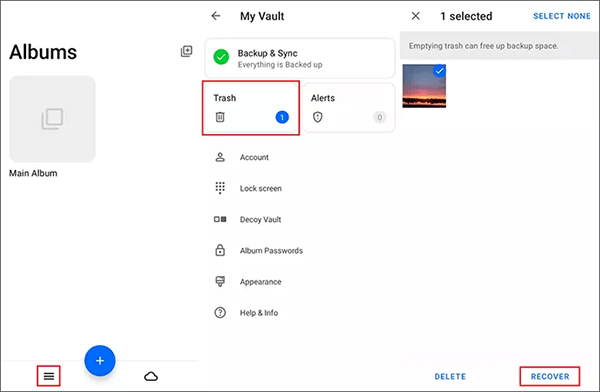
如果您在 Keepsafe 的“废纸篓”中找不到照片,请卸载并重新安装该应用程序。然后,打开应用程序的“废纸篓”文件夹,即可在iOS或Android设备上恢复照片。
如果您已激活私有云、切换到备份模式,并且尚未清空 Keepsafe 回收站,则此方法有效。激活私有云后,您可以在其他设备上下载并恢复 Keepsafe 照片(及其他内容),以防您的 iPhone/ Android损坏、丢失或被盗(如果您的 iPhone 被盗/丢失了该怎么办?)。以下是如何通过重新安装应用程序来执行 Keepsafe 照片恢复:
步骤 1. 从手机上的应用商店卸载并重新安装 Keepsafe。
第 2 步。登录您当前用于照片恢复的 Keepsafe 帐户。
步骤3.导航至“菜单”>“设置”。
步骤4.选择“启用私有云”选项以激活它。
现在,关闭 Keepsafe,然后在手机上重新打开。所有丢失或删除的 Keepsafe 照片都将被恢复。
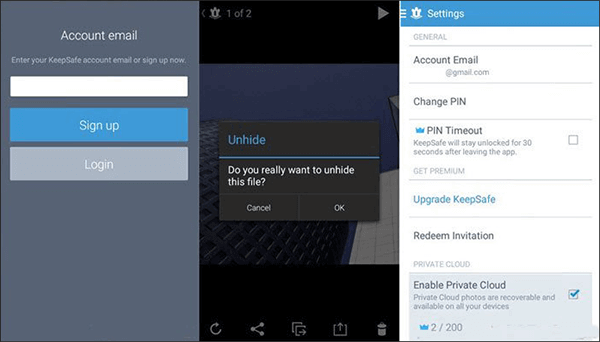
如果您不是高级用户,那么如何在没有高级版的情况下恢复 Keepsafe 照片呢?在这种情况下,数据恢复软件是最佳选择。它可以帮助您扫描和恢复手机上已删除或丢失的数据,包括照片、视频、音乐、文档等。这里,我们介绍适用于Android和 iPhone 的数据恢复软件,让我们看看如何使用它们。
Coolmuster iPhone Data Recovery是一款专为iOS用户设计的数据恢复软件,旨在帮助您从 iPhone、iTunes 备份或 iCloud 备份中恢复已删除或丢失的数据。它可以恢复各种类型的数据,例如照片、联系人、信息、通话记录、日历、备忘录、音乐、视频等。凭借其直观的界面和先进的扫描功能,只要您已使用 iTunes 或 iCloud 备份 iPhone, Coolmuster iPhone Data Recovery就能让您高效地从 Keepsafe 中恢复已删除的照片。
主要特点:
以下是使用Coolmuster iPhone Data Recovery在 iPhone 上执行 Keepsafe 图片恢复的方法:
01下载并运行Coolmuster iPhone Data Recovery ,然后选择左侧的“从 iTunes 备份文件中恢复”选项。它将搜索计算机上的默认 iTunes 备份位置。从界面列表中选择一个备份文件,然后单击“开始扫描”按钮。

02请勾选您要恢复的数据类型,然后点击右下角的“开始扫描”图标。之后,您就可以在电脑上预览iTunes备份文件了。

03选择“照片”类别,然后在右侧选择具体的已删除和现有文件。最后,单击“恢复到计算机”图标,开始从 iTunes 备份中恢复文件。

Coolmuster Lab.Fone for Android是一款专为Android用户设计的数据恢复软件。它可以帮助您从 Android 智能手机或平板Android的内存或 SD 卡中恢复已删除或丢失的数据,包括照片、视频、音乐、文档、联系人、消息、通话记录等。Lab.Fone 拥有用户友好的界面和先进的扫描功能,使用户能够预览并选择性地恢复宝贵的数据,从而确保Android用户的恢复过程顺畅可靠。
主要特点:
以下是如何使用Coolmuster Lab.Fone for Android在Android上执行 Keepsafe 文件恢复的方法:
01在计算机上安装并启动软件后,单击“ Android恢复”模块以访问适用Coolmuster Lab.Fone for Android并利用其功能来管理您的Android数据。

02将你的Android手机连接到电脑并扫描Android文件。完成后,你可以在此界面中选择要恢复的文件类型。点击“下一步”继续。

03选择“快速扫描”或“深度扫描”模式。选择后,点击“继续”即可开始扫描Android手机上的数据。

04短暂扫描后,所有现有文件和丢失的文件将列在左侧。点击“照片”,标记要恢复的文件,然后点击“恢复”,即可轻松将其保存到您的计算机。

以上就是如何在 Keepsafe 上恢复已删除照片的全部内容。为了获得全面高效的解决方案,我们强烈建议 iPhone 用户使用Coolmuster iPhone Data Recovery ,以及 Android 用户Coolmuster Lab.Fone for Android 软件。这些工具可确保恢复过程顺畅可靠,轻松守护您珍贵的回忆。
相关文章:
[已解决] 如何从iPad恢复已删除的照片?(2025更新)





